録音した楽曲を「x-アプリ」へ取り込むことで、タイトル名やジャンルなどの楽曲情報を編集したり、ミュージックライブラリーのジャケット写真を登録することができます。
また、プレイリストを作成することもできます。
“ウォークマン”とパソコンを接続してください。
同梱のUSBケーブルで、“ウォークマン”とパソコンを接続してください。USBケーブルのコネクターは、![]() を上にしてウォークマンに差し込んでください。
を上にしてウォークマンに差し込んでください。
x-アプリ を起動してください。
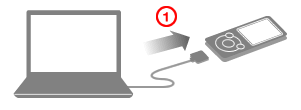
x-アプリ画面の[![]() ]ボタンをクリックしてください。
]ボタンをクリックしてください。
画面右側のプルダウンメニュー(![]() )をクリックし、転送先の“ウォークマン”を選択してください。
)をクリックし、転送先の“ウォークマン”を選択してください。
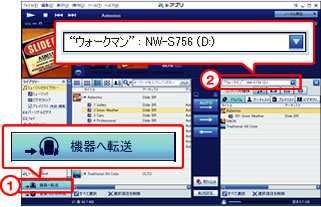
ワンポイント
“ウォークマン”を選択できない場合
“ウォークマン”をパソコンに接続してから数分が経過しても、プルダウンメニューに“ウォークマン”機種名が表示されない場合、パソコン上で“ウォークマン”が認識できていない可能性があります。
まずは“ウォークマン”とパソコンを接続するUSBケーブルを差し直して、プルダウンメニューに表示されるかお試しください。
それでも“ウォークマン”が選択できない場合は、以下のQ&Aをご覧ください。
[取り込み]ボタンをクリックしてください。
「楽曲の取り込み」画面が表示されます。
ワンポイント
“ウォークマン”で録音した曲は、パソコンに接続しても、「x-アプリ」の画面右側の一覧には表示されません。
[取り込み開始]ボタンをクリックしてください。
[ミュージックライブラリー]への楽曲の取り込みが開始されます。
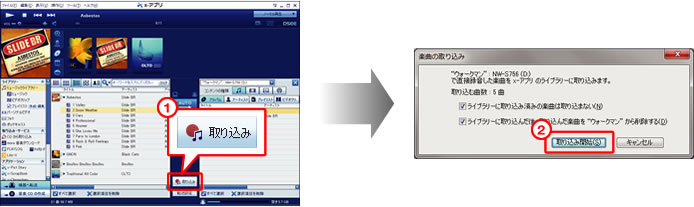
ワンポイント
インターネットに接続しておくと、[ツール]メニューの[設定]からCD情報(曲名やアーティスト名など)を自動で取得できるように設定できます。
自動取得できなかった場合は、取り込んだアルバムまたは曲を選択し、右クリックして、[アルバム情報の取得]または[楽曲情報の取得]を選ぶと情報を取得できます。
曲によってはアルバム名や曲名などの情報が取得できない場合があります。
これで、”ウォークマン”で録音した楽曲の取り込みは完了です。